Създаване и конфигуриране на публични папки в VirtualBox
Когато работите с виртуална машина VirtualBox (наричана по-долу - VB), често се изисква да обменяте информация между основната ОС и самия ВМ.
Можете да изпълнявате тази задача, като използвате споделени папки. Предполага се, че компютърът работи с операционна система Windows и инсталираните допълнения за операционната система.
съдържание
Относно споделените папки
Папките от този тип осигуряват удобство при работа с VirtualBox VM. Много удобна опция е да се създаде за всяка ВМ отделна подобна директория, която да служи за обмен на данни между операционната система на компютъра и хост операционната система.
Как се създават?
Първо, споделената папка трябва да бъде създадена в основната операционна система. Самият процес е стандартен - за това използваш командата "Нов" в контекстното меню на Explorer .
В такава директория потребителят може да поставя файлове от основната операционна система и да извършва други операции с тях (придвижване или копиране), за да ги достигне до VM. В допълнение, файловете, създадени във VM и разположени в обща директория, могат да бъдат достъпни от главната операционна система.
Например, създайте папка в главната операционна система. Неговото име е по-добре да се направи удобен и разбираем. Не се изисква манипулиране на достъпа - тя е стандартна, без публичен достъп. Освен това, вместо да създадете нова, можете да използвате създадената по-рано директория - тук няма разлика, резултатите ще бъдат същите.
След като създадете споделена папка в главната операционна система, отидете на VM. Тук ще бъде по-подробно. Стартирайки виртуалната машина, в главното меню изберете "Machine" , след това "Properties" .

Появява се прозорецът за свойства на VM. Кликнете върху "Споделени папки" (тази опция е отляво, в долната част на списъка). След като щракнете, бутонът трябва да промени цвета си в синьо, което означава активирането му.
Кликнете върху иконата, за да добавите нова папка.

Появява се прозорецът Добавяне на споделена папка. Отворете падащия списък и кликнете върху "Други" .
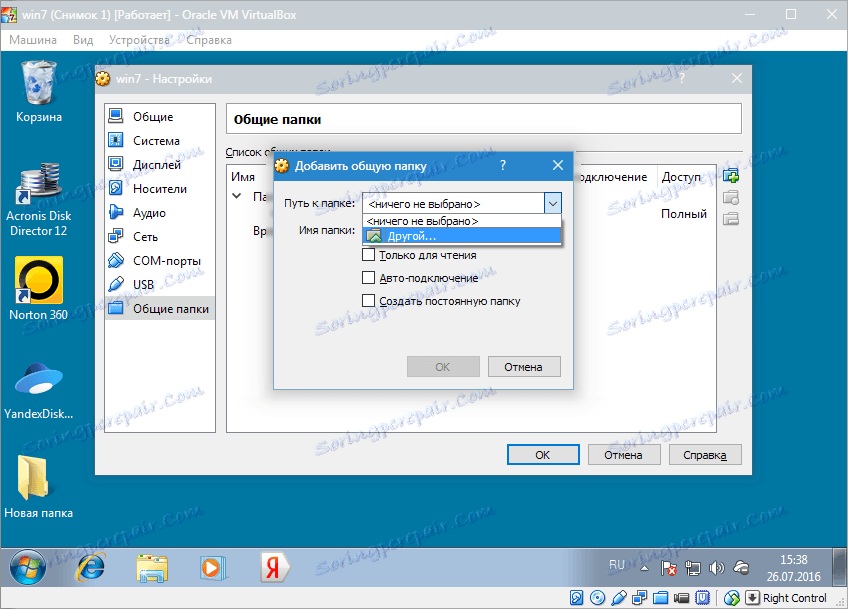
В прозореца за преглед на папките, който се показва след това, трябва да намерите споделена папка, която, както си спомняте, е създадена по-рано в главната операционна система. Трябва да кликнете върху него и да потвърдите избора си, като кликнете върху "OK" .
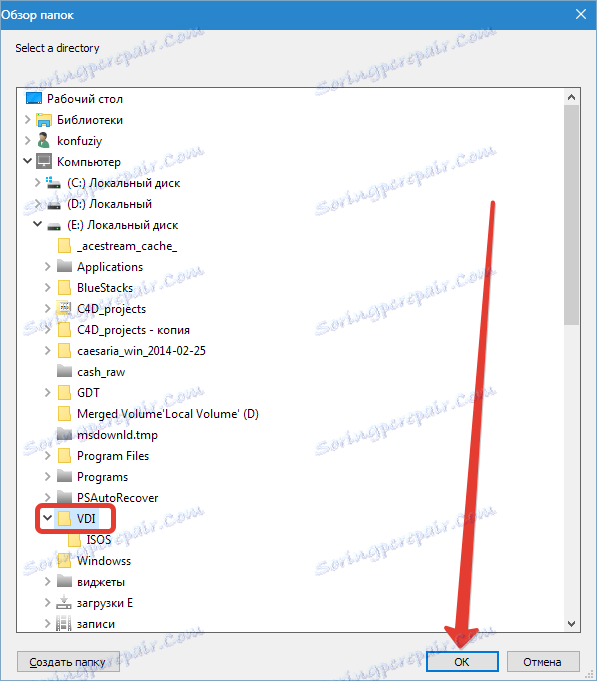
Появява се прозорец, който автоматично показва името и местоположението на избраната директория. Параметрите на последната могат да бъдат инсталирани там.
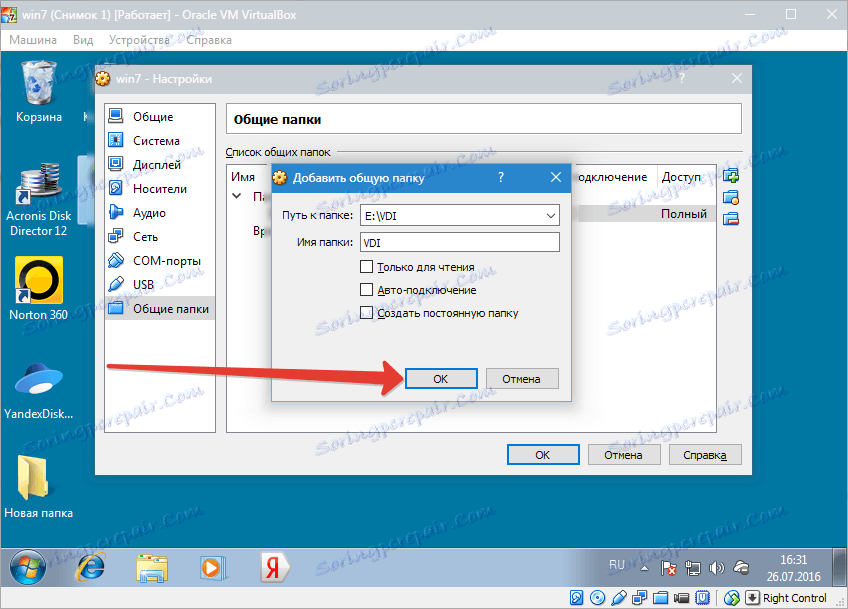
Създадената споделена папка веднага ще стане видима в секцията "Мрежови връзки" на Explorer . За да направите това, изберете "Мрежа" в тази секция, след това VBOXSVR . В изследователя можете не само да видите папката, но и да изпълнявате действия с нея.

Временна папка
Има списък със споделени папки във VM по подразбиране. Последните включват "Машинни папки" и "Временни папки" . Периодът на съществуване на каталога, създаден във VB, е тясно свързан с това къде ще се намира.
Създадената папка ще съществува само докато потребителят затвори VM. Когато последният се отвори отново, папката вече не се показва - тя ще бъде изтрита. Ще бъде необходимо да го създадете отново и да получите достъп до него.
Защо се случва това? Причината е, че тази папка е създадена като временна папка. Когато VM спира да работи, тя се изтрива от временната папка. Съответно, няма да се вижда в Explorer.
Да добавим, че по начина, описан по-горе, можете да получите достъп не само до общата, но и до всяка папка в основната операционна система (при условие че не е забранена поради причини за сигурност). Този достъп обаче е временен, съществуващ само за продължителността на виртуалната машина.
Как да свържете и конфигурирате постоянна споделена папка
Създаването на постоянна споделена папка означава настройка. Когато добавяте папка, активирайте опцията "Създаване на постоянна папка" и потвърдете избора, като натиснете "OK" . След това ще бъде видим в списъка с постоянни. Можете да го намерите в "Network Connections" Explorer , както и да следвате главното меню "Network Neighborhood" . Папката се запазва и се вижда всеки път, когато се стартира VM. Цялото съдържание ще бъде запазено.
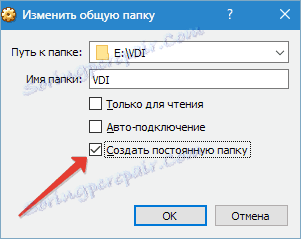
Как да конфигурирате споделена папка на VB
В VirtualBox конфигурирайте и управлявайте споделена папка - задачата не е трудна. Можете да направите промени или да го изтриете, като кликнете върху десния бутон на името му и изберете съответната опция от менюто, което се показва.
Също така е възможно да промените определението за папка. Това означава, че е постоянно или временно, конфигурирайте автоматично свързване, добавете атрибута "Само за четене" , променете името и местоположението.
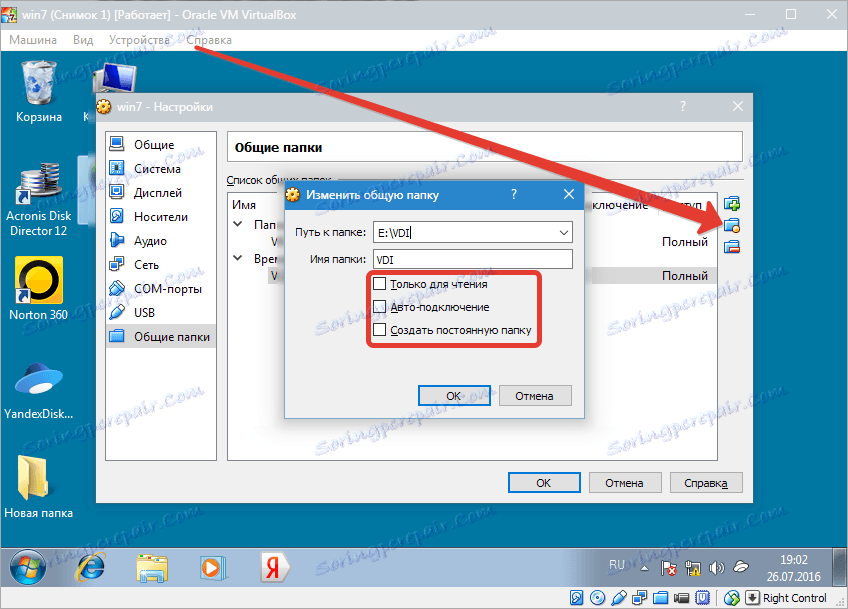
Ако активирате опцията "Само за четене" , можете да поставяте файлове в нея и да извършвате операции с данните, съдържащи се в нея, само от главната операционна система. Това е невъзможно от ВМ. Споделената папка се намира в секцията "Временни папки" .
Когато активирате "Автоматично свързване" при всяко стартиране, виртуалната машина ще се опита да се свърже с споделената папка. Това обаче не означава, че връзката може да бъде установена.
Активирайки елемента "Създаване на постоянна папка" , създаваме съответната папка за VM, която ще бъде запазена в списъка с постоянни папки. Ако не изберете елемент, той ще бъде поставен в секцията за временна папка на конкретния VM.
Това завършва работата по създаването и конфигурирането на публични папки. Процедурата е доста проста и не изисква специални умения и знания.
Струва си да се отбележи, че някои файлове трябва да се преместват внимателно от виртуалната машина към истинската. Не забравяйте за безопасността.